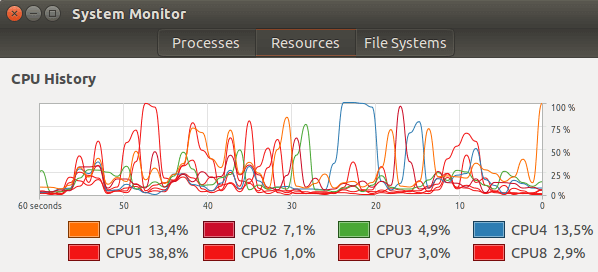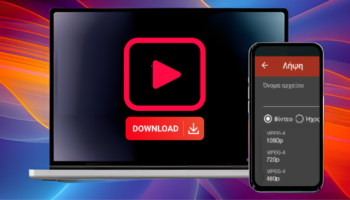Ένα resource monitor απεικονίζει την τρέχουσα χρήση πόρων του συστήματος: επεξεργαστή, RAM, δίκτυο κτλ. Με ένα resource monitor μπορούμε να δούμε εάν έχουμε υπερβολικές εφαρμογές ανοιχτές, ή αν μια συγκεκριμένη εφαρμογή καταβροχθίζει τους πόρους του συστήματος. Ας δούμε τις καλύτερες εφαρμογές για τη μέτρηση πόρων στο Ubuntu Linux.
Προτάσεις συνεργασίας
Τα νέα άρθρα του PCsteps
Γίνε VIP μέλος στο PCSteps
Γράψαμε αυτόν τον οδηγό σε Ubuntu 15.04. Πρέπει να δουλεύει σε προηγούμενες και επόμενες εκδόσεις επίσης.
Όμως και οι δύο εφαρμογές για τη μέτρηση πόρων που περιγράφονται παρακάτω στηρίζονται στο περιβάλλον Unity. Συνεπώς δεν θα δουλέψουν σε Linux Mint, Ubuntu Mate, ή σε άλλες διανομές Linux χωρίς το Unity.
Indicator Sysmonitor
Η εφαρμογή Indicator Sysmonitor είναι ένα απλό resource monitor, για τη μέτρηση πόρων χωρίς πολλά-πολλά.

Για να την εγκαταστήσουμε πρέπει να προσθέσουμε το repository. Ανοίγουμε ένα τερματικό με ctrl+alt+T και γράφουμε:
sudo add-apt-repository ppa:fossfreedom/indicator-sysmonitor -y

Έπειτα, κάνουμε update και εγκαθιστούμε το resource monitor με:
sudo apt-get update && sudo apt-get install indicator-sysmonitor -y

Μετά την εγκατάσταση, απλά κάνουμε αναζήτηση για system monitor, και επιλέγουμε το “System Monitor Indicator”, όχι το σκέτο system monitor.
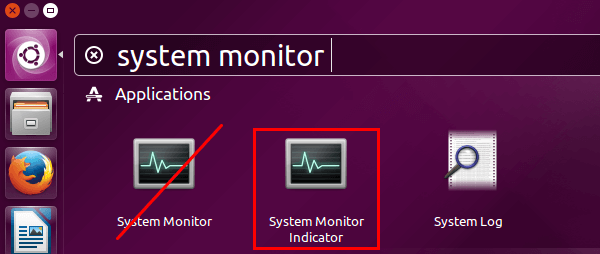
Θα δούμε το resource monitor στη δεξιά πλευρά της γραμμής εργασιών.

Για να αλλάξουμε τις πληροφορίες του indicator και να προσαρμόσουμε τη μέτρηση πόρων, κάνουμε δεξί κλικ και επιλέγουμε preferences.
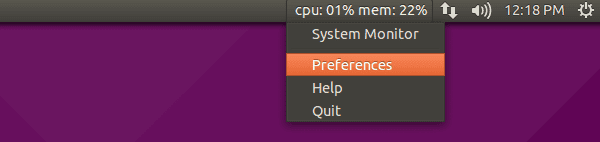
Στο tab General, μπορούμε να επιλέξουμε το κουτάκι “Run on startup”, για να ξεκινάει το πρόγραμμα σε κάθε εκκίνηση του συστήματος.
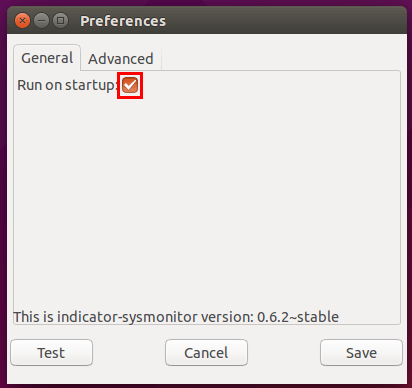
Στο Advanced tab, μπορούμε να διαμορφώσουμε το resource monitor ώστε να δείχνει τη μέτρηση πόρων για τους τομείς που μας ενδιαφέρουν.
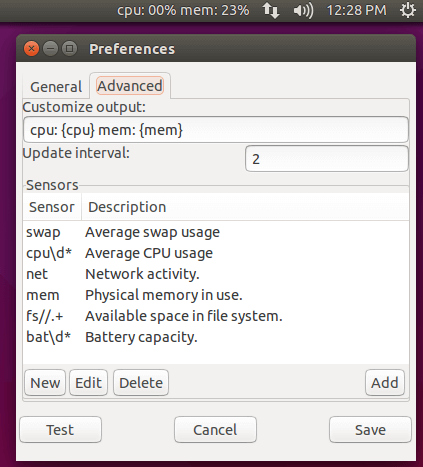
Μπορούμε να αλλάξουμε το όνομα κάθε πόρου, να προσθέσουμε διαχωριστικές γραμμές, και να εμφανίσουμε τις πληροφορίες απ' τους κατάλληλους αισθητήρες, προσθέτοντας το όνομα του αισθητήρα μέσα σε άγκιστρα “{ }”.
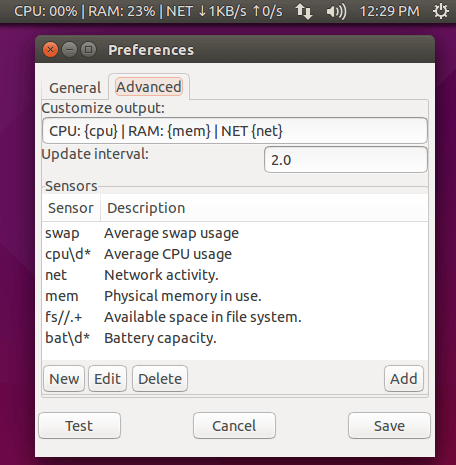
System Load Indicator
Εάν προτιμάμε τις γραφικές παραστάσεις από τα ποσοστά, ο System Load Indicator είναι καλύτερη επιλογή για τη μέτρηση πόρων.
Μπορούμε να τον βρούμε στο κέντρο λογισμικού του Ubuntu, σαν “System Load Indicator”…
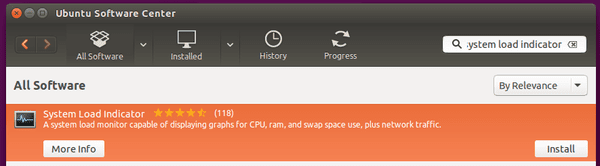
…μπορούμε όμως επίσης να προσθέσουμε το repository, για να έχουμε την τελευταία σταθερή έκδοση.
sudo add-apt-repository ppa:indicator-multiload/stable-daily -y

Έπειτα, τον εγκαθιστούμε με:
sudo apt-get update && sudo apt-get install indicator-multiload -y

Θα τον βρούμε σαν System Load Indicator στην αναζήτηση, με το ίδιο εικονίδιο που κάθε resource monitor πρέπει να χρησιμοποιεί για κάποιο λόγο.
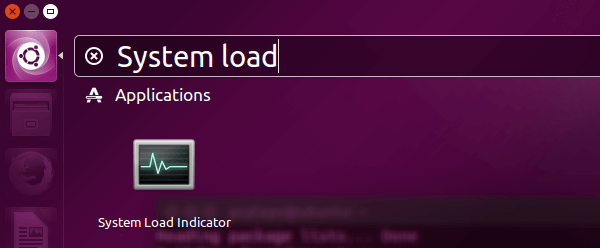
Αρχικά, δεν λέει και πολλά, έχοντας μόνο το ποσοστό χρήσης του επεξεργαστή…

…αλλά αφού κάνουμε δεξί κλικ και πάμε στα Preferences…
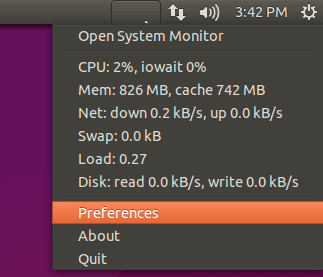
…μπορούμε να επιλέξουμε περισσότερους πόρους, όπως Μνήμη και Δίκτυο, να τους κάνουμε φαρδύτερους απ' την προεπιλογή των 40 pixels στην taskbar, και να διαλέξουμε το πιο πολύχρωμο traditional Built-in scheme.
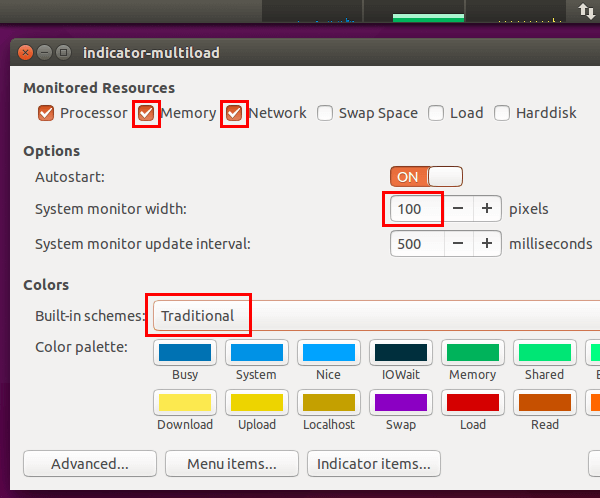
Ποια εφαρμογή προτιμάτε για τη μέτρηση πόρων?
Βρίσκετε τα ποσοστά του Indicator Sysmonitor καλύτερα? Οι γραφικές παραστάσεις του System Load Indicator σας φαίνονται πιο ελκυστικές? Έχετε δοκιμάσει κάποιον άλλον Ubuntu resource monitor, που σας άρεσε περισσότερο? Αφήστε μας ένα σχόλιο.